
Содержание
Представленный в OS X Mountain Lion в 2012 году, Центр уведомлений быстро стал важной функцией для пользователей Mac. Вот как можно настроить его и извлечь из него максимум пользы.
Доступ к Центру уведомлений Mac можно получить, щелкнув значок Центра уведомлений вверху в правом верхнем углу экрана. Появится Центр уведомлений. В Центре уведомлений есть два раздела: Уведомления и Сегодня.
Уведомления, очевидно, будут состоять из любых полученных вами уведомлений, и вы сможете настроить, какие приложения будут отправлять вам уведомления, а какие нет. Что касается раздела «Сегодня», он включает в себя любые виджеты, которые вы хотите быстро получить доступ при открытии Центра уведомлений. Вы можете отображать погоду, мировые часы, напоминания, предстоящие события и многое другое.
Если вы хотите получить максимальную отдачу от Центра уведомлений Mac, вот как его настроить, чтобы он стал вашим собственным.
Настроить уведомления
Чтобы настроить, для каких приложений вы получаете уведомления и какие приложения вы отключили, вы можете сделать это в Системные настройки и нажав на Уведомления.
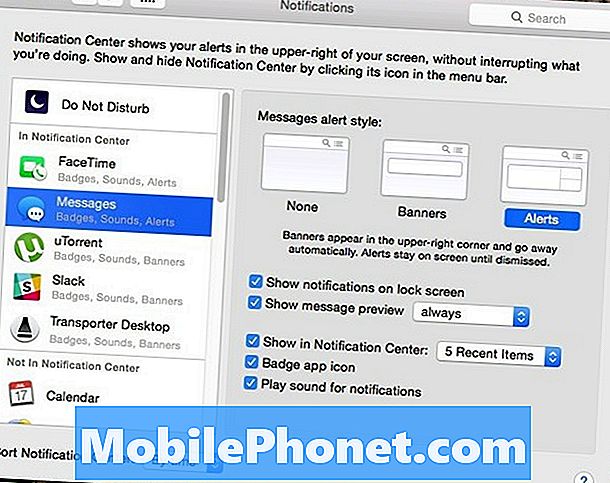
Это очень похоже на то, как это работает в iOS 8, но вы можете просто выбрать, в каких приложениях включены уведомления, а какие нет, щелкнув и перетащив приложения в два разных раздела на левой боковой панели.
Лично у меня включены уведомления только для небольшого числа приложений, просто потому, что мне не нравится получать кучу уведомлений все время, но вы, возможно, являетесь тем, кто их использует, поэтому настройте свои приложения соответствующим образом.
Настроить виджеты
в сегодня В разделе Центр уведомлений вы увидите, что вы можете добавлять виджеты для быстрого доступа к различной информации. Чтобы добавить виджеты в этот раздел, просто выполните следующие простые шаги:
- Нажмите на значок центра уведомлений полностью в правом верхнем углу экрана в строке меню. Это открывает Центр уведомлений.
- Нажми на сегодня вкладку, если ее там еще нет, а затем нажмите редактировать внизу
- С правой стороны будет список виджетов, которые вы можете добавить. Просто нажмите маленькую зеленую кнопку справа от виджета, чтобы добавить его в Центр уведомлений.
- Нажмите Готово внизу, чтобы сохранить изменения.

Чтобы удалить виджет, все, что вам нужно, это вернуться в Edit и затем нажать маленькую красную кнопку рядом с виджетом, который вы хотите удалить.
Однако следует предостеречь: виджеты могут снизить производительность и оказать заметное влияние, если у вас более старый и более медленный Mac, поэтому имейте это в виду при добавлении виджетов. Это может быть хорошей идеей, чтобы полностью отключить все виджеты, если вы видите снижение производительности.
Отключить Центр уведомлений в целом
Для некоторых пользователей Центр уведомлений в OS X хорош, но для других пользователей он просто никогда не используется. Если вы никогда не собираетесь его использовать, то почему он работает в фоновом режиме, занимая ресурсы?
На самом деле, вы можете отключить Центр уведомлений вообще. Просто следуйте этим простым шагам:
- Откройте Терминал приложение в Приложения> Утилиты.
- Скопируйте и вставьте эту команду в окно терминала и нажмите Войти: launchctl unload -w /System/Library/LaunchAgents/com.apple.notificationcenterui.plist
- Затем вставьте эту команду в терминал и нажмите Войти: killall NotificationCenter
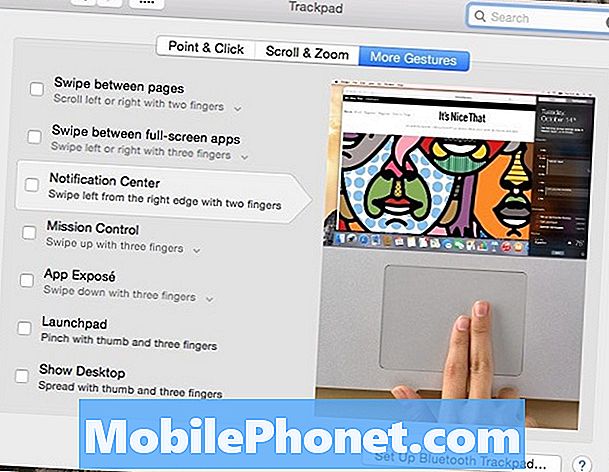
Центр уведомлений официально исчезнет, а маленькая иконка исчезнет из строки меню. Однако, когда вы проведете двумя пальцами с правой стороны, все равно появится серое пространство, где раньше был Центр уведомлений. Чтобы отключить этот жест смахивания, выполните следующие действия.
- Открыть Системные настройки и нажмите на Trackpad.
- Нажми на Больше жестов нажмите и снимите флажок Центр уведомлений.


